win10更新错误0x8007371b怎么办_win10更新错误0x8007371b如何解决
当win10系统有新更新推送的时候,许多用户都会在第一时间进行更新,然而有时候会遇到一些问题,例如有win10专业版系统用户在更新的时候,遇到错误代码0x8007371b,要怎么办呢,下面系统城小编就给大家说说win10更新错误0x8007371b解决方法。
具体解决方法如下:
1、在任务搜索栏输入“命令提示符”右击选择“以管理员身份运行”。
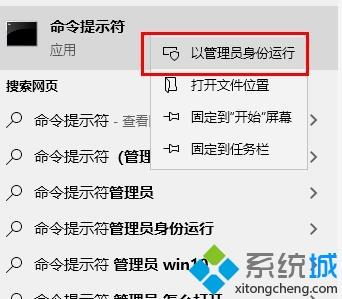
2、在管理员命令提示符窗口中输入 DISM.exe /Online /Cleanup-image /Scanhealth并回车。

3、随后再输入 DISM.exe /Online /Cleanup-image /Restorehealth回车。更多系统安装教程,请访问系统城www.xitongcheng.com
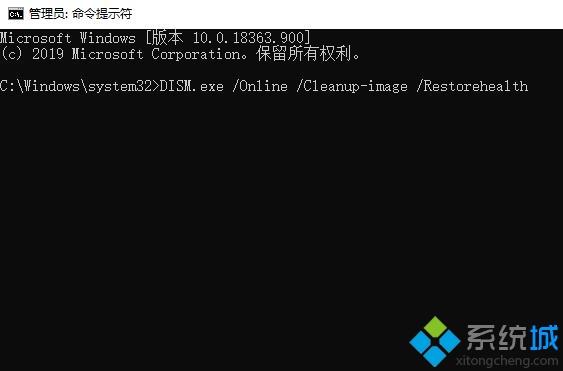
4、等待修复完成,重启“windows update”即可。
关于win10更新错误0x8007371b的详细解决方法就给大家介绍到这里了,遇到相同故障的可参阅以上步骤来解决。
我告诉你msdn版权声明:以上内容作者已申请原创保护,未经允许不得转载,侵权必究!授权事宜、对本内容有异议或投诉,敬请联系网站管理员,我们将尽快回复您,谢谢合作!










